印刷スタイル テーブルの印刷スタイルを変更します。
STYLESMANAGER[印刷スタイル管理] (コマンド) 検索:
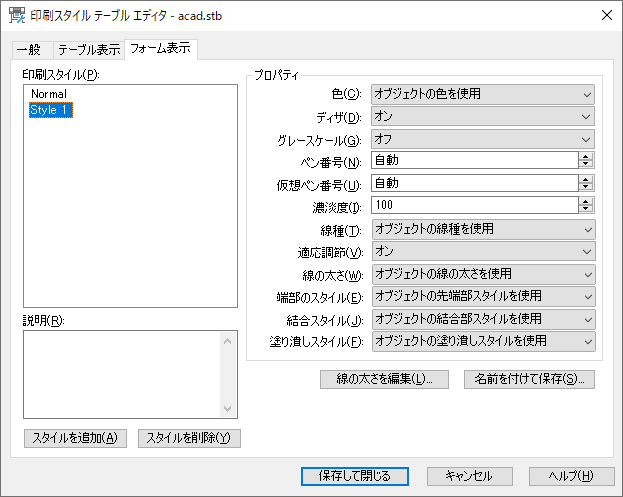
印刷スタイル テーブル内のすべての印刷スタイルとその設定内容が表示されます。
印刷スタイルは表形式で表示されます(リストの一番上にすべての印刷スタイルが左から右へ表示され、その下にそれぞれのプロパティが表示されます)。一般的に、印刷スタイルの数が少ない場合は、[テーブル表示]タブを使用した方が便利です。印刷スタイルの数が多い場合は、[フォーム表示]タブを使用した方が便利です。[フォーム表示]タブでは、左側に印刷スタイル名のリストが表示され、選択した印刷スタイルのプロパティが右側に表示されます。名前の付いた印刷スタイル テーブルの最初の印刷スタイルは Normal(標準)です。これは、オブジェクトの既定のプロパティを表しています(ユーザ定義の印刷スタイルは適用されません)。NORMAL(標準)スタイルは、変更も削除もできません。
オプション
次のオプションが表示されます。
- [名前]
-
名前の付いた印刷スタイル テーブルの印刷スタイル名が表示されます。名前の付いた印刷スタイル テーブルの印刷スタイルは変更される可能性があります。色従属印刷スタイル テーブルの場合、印刷スタイル名はオブジェクトの色に対応しているので変更できません。スタイル名は 255 文字以内で入力してください。
- [説明]
-
各印刷スタイルの説明が表示されます。
- [プロパティ]
-
現在の印刷スタイル テーブルに追加する新しい印刷スタイルの設定を指定します。
- [色]
-
オブジェクトを印刷する色を指定します。印刷スタイルでは、色の既定として[オブジェクトの色を使用]が設定されています。印刷スタイルの色を割り当てると、印刷時に、その色がオブジェクトの色を優先します。
[色選択]をクリックすると[色選択]ダイアログ ボックスが表示され、255 色の AutoCAD カラー インデックス(ACI)、True Color、カラー ブックの色から 1 色を選択できます。選択した色が、[カスタム色]として印刷スタイルの色リストに表示されます。印刷デバイスが選択した色をサポートしていない場合は、使用可能な最も近い色で印刷されます。モノクロのデバイスの場合は、黒で印刷されます。
- [ディザリングを使用]
-
ディザリングが適用されます。ディザリングを行うと、ドット パターンを使用して中間調が擬似的に描画されるので、AutoCAD カラー インデックス(ACI)にない色も表現できます。プロッタにディザリングがサポートされていない場合、ディザリング設定は無視されます。
細いベクトルにディザリングを施すと、線分が正しく印刷されない場合があります。また、ディザリングを使用しない方がくすんだ色を鮮明に印刷できます。ディザリングを無効にすると、類似した色はすべて同じ色として扱われるので、印刷時の色数が少なくなります。
- [グレースケールに変換]
-
プロッタがグレースケールをサポートしている場合、オブジェクトの色をグレースケールに変換します。[グレー スケールに変換]をオフにすると、オブジェクトの色に RGB 値が使用されます。グレースケールへの変換は、オブジェクトの色を使用する場合も、印刷スタイルの色を割り当てる場合も使用できます。
- [割り当てられたペン番号を使用](ペン プロッタのみ)
-
この印刷スタイルを使用するオブジェクトの印刷時に使用するペンを指定します。指定可能なペン番号は 1 から 32 までの値です。印刷スタイルの色が[オブジェクトの色を使用]に設定されている場合、または色従属印刷スタイル テーブルの印刷スタイルを編集している場合は、ペン番号が[自動]に設定されます。
0(ゼロ) を指定すると、[自動]の設定が適用されます。この場合、[プロッタ環境設定エディタ]の[ペンの物理的特徴]で指定した情報に基づき、印刷するオブジェクトに最も近い色のペンが自動的に選択されます。
- [仮想ペン番号]
-
仮想ペン番号を 1 から 255 までの数値で指定します。ペン プロッタ以外の多くのデバイスは、仮想ペンを使用してペン プロッタをシミュレートできます。また、ほとんどのデバイスは、ペンの幅、塗り潰しパターン、端部のスタイル、結合部のスタイル、色、濃淡度をフロント パネルで設定できるようになっています。
0([自動])を入力すると、AutoCAD カラー インデックスに基づいて仮想ペンが割り当てられます。
印刷スタイルの仮想ペンの設定を使用できるのは非ペン プロッタだけです。しかも、その非ペン プロッタが、仮想ペンを使用できるように設定されていなければなりません。これらの条件を満たしている場合、その他すべてのスタイル設定が無視され、仮想ペンだけが使用されます。非ペン プロッタが仮想ペンをサポートしていない場合は、印刷スタイルの仮想ペン情報と物理ペン情報が無視され、その他すべての設定が適用されます。
非ペン プロッタで仮想ペンを使用できるように環境設定するには、[プロッタ環境設定エディタ]の[デバイスとドキュメントの設定]タブを開き、[ベクトル グラフィックス]を選択します。次に、[カラー デプス]で[255 仮想ペン]を選択します。
- [濃淡度]
-
色の彩度を指定します。ここで指定した値に基づいて、印刷時に使用するインクの量が決定されます。0 を選択すると、白くなります。100 を指定すると、その色が最も鮮やかに印刷されます。濃淡度に対して、[ディザリングを使用]オプションを選択する必要があります。
- [線種]
-
すべての線種がリスト表示されます。サンプルと説明も表示されます。別の線種を選択すると、オブジェクトの線種ではなく、新しく指定した線種を使用して印刷されます。
- [適応調節]
-
線種パターンが完全に描かれるように、線種の尺度を調整します。
[適応調節]を[オン]にしないと、パターンの途中で線が途切れてしまう場合があります。線種の尺度を補正しないときは、[適応調節]をオフにします。線種の尺度が多少変わっても、線種パターンが完全に描かれるようにしたい場合は、[適応調節]を[オン]にします。
- [線の太さ]
-
線の太さのサンプルと、その値が表示されます。線の太さはミリメートルで指定できます。
別の値を指定すると、オブジェクトの線の太さではなく、新しく指定した線の太さで印刷されます。
- [線の端部のスタイル]
-
別の端部スタイルを選択すると、オブジェクトの端部スタイルではなく、新しく指定した端部スタイルで印刷されます。
- [線の結合部のスタイル]
-
別の結合部スタイルを選択すると、オブジェクトの結合部スタイルではなく、新しく指定した結合部スタイルで印刷されます。
- [塗り潰しスタイル]
-
別の塗り潰しスタイルを選択すると、オブジェクトの塗り潰しスタイルではなく、新しく指定した塗り潰しスタイルで印刷されます。
- [スタイルを追加]
-
名前の付いた印刷スタイル テーブルに新しい印刷スタイルを追加します。
印刷スタイルは Normal を基本としています。Normal にはオブジェクトの既定のプロパティが設定されており、これらを直接変更することはできません。新しい印刷スタイルを作成した上で、必要に応じてプロパティを変更してください。色従属印刷スタイル テーブルには新しい印刷スタイルを追加できません。色従属印刷スタイル テーブルには、255 の印刷スタイルが色別に設定されています。変換テーブルを含む、名前の付いた印刷スタイルテーブルに、印刷スタイルを追加することはできません。
- [スタイルを削除]
-
選択したスタイルが印刷スタイル テーブルから削除されます。
印刷スタイルを削除しても、その印刷スタイルとオブジェクトとの割り当て関係は変わりません。ただし、印刷スタイル テーブルで印刷スタイルが定義されなくなるので、実際には Normal の設定で印刷されます。変換テーブルを含む名前の付いた印刷スタイルテーブルや、色従属印刷スタイルから、印刷スタイルを削除することはできません。
- [線の太さを編集]
-
既存の線の太さの値を変更します。
[線の太さを編集]ダイアログ ボックスが表示されます。
28 種類の線の太さの中から選択して、印刷スタイル テーブルの印刷スタイルに割り当てることができます。印刷スタイル テーブルに保存されている線の太さのリストに必要な線の太さがない場合は、既存の線の太さを編集できます。印刷スタイル テーブルのリストに線の太さを追加したり削除することはできません。
- [名前を付けて保存]
-
[名前を付けて保存]ダイアログ ボックスが表示されます。このダイアログ ボックスでは、印刷スタイル テーブルを新しい名前で保存できます。